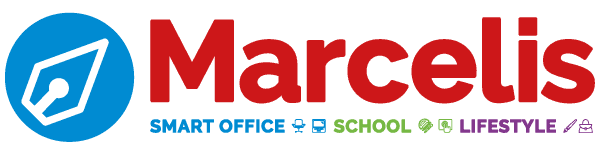Vous trouverez ci-dessous un aperçu des questions fréquemment posées. Avez-vous une autre question ? N'hésitez pas à nous envoyer un e-mail via l'adresse suivante formulaire de contact ou créez un nouveau ticket via le HELPDESK de Marcelis. Nous vous aiderons dès que possible.
DES QUESTIONS SUR NOS SERVICES OU PRODUITS ?
TABLEAU BLANC NUMÉRIQUE
LE TABLEAU NE RÉPOND À AUCUN CONTACT
- Vérifiez que le voyant en bas à gauche de la carte est vert.
- Assurez-vous que l'icône ["ICOON"] est affichée avec un point vert dans la barre du gestionnaire de tâches.
- Vérifiez que le pilote est correctement installé. [CHUCHOTEMENT]
- Si vous avez Windows 10 (version : 1709 mise à jour à partir de janvier 2018), veuillez réinstaller le logiciel du tableau blanc et redémarrer l'ordinateur. TÉLÉCHARGER] (Microsoft est déjà conscient de ce problème dans Windows 10 et publiera une mise à jour/correction pour cela plus tard. Notre solution fonctionne correctement en attendant.) MISE À JOUR : Microsoft a finalement résolu le problème dans Windows update 1803 (sortie fin avril). Notre logiciel de tableau blanc ne pose aucun problème après cette mise à jour, et fonctionne comme avant ! (la réinstallation du logiciel de tableau blanc n'est pas nécessaire)
CHAQUE FOIS QUE JE REDÉMARRE MON PC, LA TOUCHE NE FONCTIONNE PLUS
Ce problème peut avoir plusieurs causes.
Lors de la mise à jour du système d'exploitation de l'appareil source (ordinateur portable, ordinateur de bureau,...), il arrive souvent que l'étalonnage doive être refait par la suite. Cependant, si la mise à jour du système d'exploitation n'est pas effectuée correctement, cela empêchera le stockage correct de l'étalonnage dans le pilote Whiteboard.
Vérifiez toujours que le système d'exploitation est à jour.
Si le problème persiste, essayez d'annuler la ou les mises à jour exécutées depuis le problème.
Rappelez-vous également que l'échec des mises à jour du système d'exploitation a également une raison. Il est possible que le'programme d'installation de Windows' ne fonctionne pas correctement ou que la mémoire de sauvegarde soit pleine, de sorte que Windows ne puisse pas effectuer une mise à jour nécessaire avant de procéder à la mise à jour. Ceci est juste pour indiquer qu'un pilote de tableau blanc fonctionnant correctement, comme les autres logiciels, dépend du bon fonctionnement du logiciel hôte / système d'exploitation.
Édition spéciale :
Windows 10 a récemment fait une mise à jour qui a beaucoup d'influence sur la façon dont le système lui-même traite la saisie tactile. (Windows 10 version 1709)
Vous devez donc veiller à installer toutes les mises à jour de Windows (y compris les mises à jour supplémentaires). Si vous installez ensuite le pilote Whiteboard, le tableau interactif fonctionnera à nouveau. TELECHARGER
LE TABLEAU RÉAGIT DE MANIÈRE INCORRECTE À TOUT CONTACT.
- Un calibrage est nécessaire.
- Connectez la source (ordinateur portable, PC).
- En bas à droite, dans la barre des tâches Windows, cliquez avec le bouton droit de la souris sur l'icône Touchboard, puis sélectionnez l'option Calibrer.
- Vérifiez que la résolution est correctement réglée, aussi bien pour l'ordinateur portable que pour le projecteur, ils doivent être identiques.
- La résolution de nos cartes grand écran (16:9 / 16:10) est généralement de 1280 x 800 ou 1280 x 720 résolution optimale et 1024 x 768 pour nos cartes 4:3 (carrées).
- Vérifiez sur votre ordinateur que les deux écrans sont plein écran.
JE N'AI PAS DE SON
- Vérifiez que tous les câbles sont correctement branchés.
- Assurez-vous que la source (ordinateur portable, PC, tablette, ....) a les bonnes enceintes sélectionnées.
- Vous pouvez le vérifier dans les réglages - réglages du son.
- Réglez ces enceintes comme enceintes standard.
- Pour plus d'informations sur la manipulation des paramètres sonores de votre périphérique source, reportez-vous à son manuel ou demandez au fabricant de ce périphérique.
LE SON CRAQUE
- Cela est généralement dû à un câble qui n'est pas complètement ou correctement branché. Vérifiez également qu'il n'y a pas de nœud dans le câble et qu'il n'est pas endommagé (serré, cassé).
- Certains câbles passent derrière la carte entre les haut-parleurs et le concentrateur audio (le point où passe le câble de connexion entre l'audio de la carte et votre périphérique source).
- Vérifiez également que le câble connecté à votre appareil source n'est ni plié ni endommagé. Egalement aux points d'accouplement (extrémités).
UN MESSAGE D'ERREUR S'AFFICHE INDIQUANT QUE LE PÉRIPHÉRIQUE USB N'A PAS ÉTÉ RECONNU.
- C'est un problème avec les paramètres USB. Dans la plupart des cas, il est préférable de remplacer le câble USB par un câble USB de 5 mètres maximum. Des câbles plus longs peuvent faire en sorte que la carte ne soit pas suffisamment alimentée (généralement lorsqu'elle est connectée à un concentrateur qui n'est pas alimenté). Si vous avez besoin d'un câble plus long, vous pouvez opter pour un câble avec amplificateur ou un concentrateur avec alimentation, les deux sont toujours disponibles en stock.
- Vérifiez que le pilote est correctement installé sur votre périphérique source. (Cela ne fait jamais de mal de réinstaller le dernier nouveau pilote.
- Si le message d'erreur persiste, veuillez contacter votre contact de service.
LA FONCTION TACTILE NE RÉPOND PAS CORRECTEMENT
- Vérifiez que la carte est correctement connectée. (feu vert sur la planche en bas à gauche du feu)
- Assurez-vous qu'aucun ruban adhésif ou plastique n'adhère à la surface tactile de la planche. (Il n'y a pas de mal au cadre)
- Evitez les aimants à proximité des capteurs tactiles.
- Lancer la procédure d'étalonnage.
- Sur le périphérique source dans le coin inférieur droit de la barre d'outils Windows, cliquez avec le bouton droit de la souris sur l'icône du touchboard.
- Cliquez sur Calibrer.
La FONCTION TOUCHE ne fonctionne pas CORRECTEMENT (après une MISE À JOUR DE FENÊTRES, janvier 2019).
Après une mise à jour de Windows 10 (janvier 2019), les fonctions tactiles ne semblent plus répondre correctement.
p. ex. Lorsque vous ouvrez le programme tableau blanc, la touche/souris semble être coincée dans le coin supérieur gauche (image).
Le problème peut être facilement résolu en retirant le pilote Whiteboard et en installant une version plus récente, après quoi le tableau doit être recalibré.
Vous procédez comme suit :
- Cherchez dans l'ordinateur : "Panneau de configuration" et ouvrez-le. (photo)
- Dans le panneau de configuration, cliquez sur : "Programmes et composants" (image)
- Dans la liste des programmes, sélectionnez "Whiteboard Driver" et cliquez sur "Remove" (image) en haut.
- Maintenant une nouvelle fenêtre apparaîtra sur l'ordinateur, effectuez les étapes nécessaires jusqu'à ce que le programme soit effacé (OUI -> OK).
- Alors téléchargez cette nouvelle version du pilote Whiteboard ici
- Après le téléchargement, vous pouvez ouvrir le fichier téléchargé en cliquant deux fois dessus.
- Une nouvelle fenêtre s'ouvre, suivez les étapes pour réinstaller le pilote (OUI -> OK -> SUIVANT -> INSTAL -> SUIVANT).
- Après l'installation, il vous sera demandé de redémarrer l'ordinateur, ceci est nécessaire (->FINISH).
- Après le redémarrage de l'ordinateur, vous devez recalibrer la carte (de la manière habituelle).
- Dans le coin inférieur droit de la barre des tâches, vous verrez l'icône d'un écran avec un point vert.
- Cliquez dessus avec le bouton droit de la souris.
- Sélectionnez "Calibrer".
- Suivez les étapes pour recalibrer la carte (9 points suffisent).
JE NE SAIS PAS BIEN ÉCRIRE AVEC UN STYLO PHYSIQUE"PAS PERMANENT".
- Veillez à ce que la planche soit toujours propre (pas grasse).
- Sachez que ces marqueurs laissent une couche "grasse". Après chaque utilisation, il est recommandé de nettoyer avec un produit approprié et un chiffon de nettoyage.
- Vaporiser le produit sur le chiffon de nettoyage et non sur la plaque.
- Des produits de nettoyage spécialisés pour tableaux blancs sont toujours disponibles en stock.
LOGICIEL TABLEAU BLANC - TÉLÉCHARGER
- Le logiciel Whiteboard peut être téléchargé gratuitement ici.
- Ce logiciel est compatible avec nos tableaux blancs interactifs Specktron/Newline.
- Ce logiciel contient le programme tableau blanc et le pilote pour l'étalonnage de nos tableaux.
- Pour ton information : Pour une utilisation avec Windows 10, nous recommandons que toutes les mises à jour soient installées. (Windows update 1803 minimum)
PROJECTEUR DE TABLEAU INTELLIGENT
L'APPAREIL NE DÉMARRE PAS
- Vérifiez que tous les câbles sont correctement branchés, en particulier le câble d'alimentation. Une lumière rouge'POWER' s'allume sur le projecteur.
- L'appareil est mis en marche à l'aide du bouton marche/arrêt. Le voyant rouge'POWER' est maintenant vert.
L'APPAREIL DÉMARRE MAIS IL N'Y A PAS DE PROJECTION
- La lampe'POWER' s'allume en vert en continu.
- Il n'y a pas de lumière bleue qui sort de la lentille de projection. ATTENTION : Ne regardez jamais directement dans l'objectif lorsque l'appareil est allumé !
- Il est fort probable que la lampe soit défectueuse. Remplacez la lampe.
- Si le projecteur ne projette toujours pas après le remplacement de la lampe, veuillez contacter votre service après-vente.
IL Y A DES TACHES SUR L'IMAGE PROJETÉE
- Eteignez le projecteur.
- Vérifiez que la vitre de protection devant l'objectif du projecteur est propre, un petit point sur l'image de projection peut entraîner un grand point sur l'image de projection.
ATTENTION : Ne regardez jamais directement l'objectif lorsque l'appareil est utilisé.
Fiancés !]
- Nettoyer avec un produit de nettoyage approprié. Ceci en vaporisant une petite quantité sur un chiffon approprié et en frottant dans une direction.
- Les taches sont toujours là, peut-être que ce sont des pixels morts.
- Contactez votre technicien de maintenance.
- Dans de rares cas, un câble défectueux en est la cause.
L'APPAREIL DONNE LE MESSAGE D'ERREUR AVEC LE MESSAGE'CLEAN FILTER' (SPEKTRON)
- Sur le côté de votre appareil se trouve une petite porte avec un motif de trous.
- Assurez-vous que votre appareil est éteint et ouvrez cette porte.
- Derrière cela se trouve le filtre. Nettoyez-le soigneusement. PAS avec de l'eau. Il suffit de les souffler à l'air comprimé ou de les nettoyer avec un aspirateur.
- Si le filtre est extrêmement sale, il est préférable de le remplacer.
- Remplacez le filtre et la porte.
- Allumez l'appareil.
- Utilisez la télécommande et allez dans'menu' (S.MENU).
- Allez au huitième onglet (8).
- Sélectionnez'Filtrer compteur' (9ème élément).
- Sélectionnez ensuite l'option inférieure "Filtrer à zéro".
- Quittez le menu.
TOUT FONCTIONNE, MAINTENANT JE N'ARRIVE PAS À AVOIR UNE IMAGE DE L'APPAREIL QUE J'AI CONNECTÉ.
- Vérifiez que tous les câbles image sont correctement branchés (complètement branchés et du côté source sur un port de sortie).
- Assurez-vous que la source (ordinateur portable, PC, tablette, etc.) a pris les mesures nécessaires pour permettre le partage d'écran / contrôle de projection.
- Sur les ordinateurs portables, par exemple, il y a une touche de fonction'fn' qui, en combinaison avec les touches f en haut du clavier (f1, f2, ...., f12), vous permet d'activer ou désactiver la projection.
- Pour votre appareil, consultez le manuel de votre appareil source ou de son fabricant pour ces opérations.
LA TÉLÉCOMMANDE NE FONCTIONNE PAS
- Vérifiez s'il y a des piles.
- Vérifier que les piles ne sont pas épuisées (oxydation).
- Si tel est le cas, la télécommande sera également affectée et une nouvelle télécommande devra être installée.
- Vérifiez que les piles ne sont pas vides.
- ASTUCE : vous pouvez utiliser la fonction caméra de votre smartphone. Dirigez l'œil infrarouge de la télécommande dans l'objectif et appuyez sur un bouton de la télécommande. Lorsque les piles sont chargées, vous verrez un clignotement bleu. (Cette procédure ne peut pas endommager l'appareil photo de votre smartphone)
- Remplacez les piles par des piles dont vous savez qu'elles sont chargées.
LE PROJECTEUR EST ÉTEINT RÉGULIÈREMENT
- Assurez-vous qu'il y a un message dans le coin supérieur droit de l'écran lorsque vous démarrez. Ceci après le compte à rebours du chauffage de la lampe.
- Vérifiez le protocole d'erreurs. Allez dans le menu (touche s.menu de la télécommande) puis dans le huitième onglet. Sélectionnez l'avant-dernière option "Protocole d'erreurs". Examinez attentivement le message d'erreur qui y est décrit.
- Assurez-vous qu'aucun réglage ECO n'a été activé, ce qui entraînera l'arrêt de l'appareil après un certain temps ou si aucune activité n'est détectée. Dans le menu, voir le huitième onglet "Mode économie d'énergie automatique de la lampe".
- Vérifiez que tous les câbles sont correctement branchés.
- Vérifier le filtre. Vous pouvez le faire en ouvrant la grille du filtre sur le côté du projecteur. La grille et le filtre sont ensuite retirés de l'appareil. Bien nettoyer, mais pas à l'eau. Il est possible qu'un filtre trop saturé ne laisse pas assez d'air pour le refroidissement nécessaire de l'appareil, de sorte qu'il sera libéré pour des raisons de sécurité.
ÉCRAN TACTILE À LED
L'APPAREIL NE S'ALLUME PAS
- Assurez-vous que l'alimentation électrique est branchée à la prise murale et que le câble sur le côté de l'appareil est correctement branché.
- Régler l'interrupteur à la droite de l'appareil sur "I".
- Il y a maintenant une lumière rouge en bas à droite de l'écran LED.
- Si ce témoin n'est pas allumé et que le câble est correctement branché, il est préférable de vérifier d'abord si la prise est sous tension.
- Appuyez sur le voyant rouge
- C'est maintenant bleu et l'appareil est allumé.
L'APPAREIL EST SOUS TENSION MAIS N'AFFICHE PAS D'IMAGE
- Le produit chimique de démarrage'Specktron' a été montré.
- Appuyez sur la touche de sélection de la source (roue dentée) et sélectionnez la source que vous souhaitez afficher.
- L'image de cet appareil apparaît maintenant.
- Assurez-vous que la source (ordinateur portable, PC, tablette, etc.) a pris les mesures nécessaires pour permettre le partage d'écran / contrôle de projection.
- Sur les ordinateurs portables, par exemple, il y a une touche de fonction'fn' qui, en combinaison avec les touches f en haut du clavier (f1, f2, ...., f12), vous permet d'activer ou désactiver la projection.
- Pour votre appareil, consultez le manuel de votre appareil source ou de son fabricant pour ces opérations.
- L'image de cet appareil apparaît maintenant.
LE MODULE PC NE DÉMARRE PAS
- Vérifiez si le module PC est présent.
- Sur le côté droit de l'appareil.
- Vérifier qu'il est suffisamment profond dans sa rainure et que les vis sont bien serrées.
- Assurez-vous que l'appareil est éteint à l'aide de l'interrupteur'hard switch' pour retirer ou monter/visser le module PC.
LA FONCTIONNALITÉ TACTILE NE FONCTIONNE PAS
- Contactez notre service ou créez un ticket.
LE CLAVIER (SANS FIL) (ET LA SOURIS) QUE J'AI CONNECTÉ NE FONT RIEN
- Vérifiez que les piles sont présentes et qu'elles sont chargées.
- Assurez-vous que le clavier (souris) a une touche marche/arrêt et qu'il est allumé.
- Lorsqu'ils ont besoin d'un pilote, vérifiez si ce pilote est (correctement) installé.
- Si vous souhaitez utiliser ce clavier (souris) sur une fonctionnalité'non Windows' de l'écran LED Interactive, veuillez vous assurer que ce clavier (souris) est compatible. (Pour le module Android, par exemple, utilisez un clavier (souris) compatible Android).
- Sur le module Simple Touch, l'utilisation d'un clavier (souris) n'est pas possible !
LA FONCTIONNALITÉ TABLEAU BLANC DE MARCELIS NE FONCTIONNE PAS.
- Vérifiez si le bâton blanc du tableau blanc est branché.
- Si vous avez Windows 10 (version : 1709 mise à jour en janvier 2018), veuillez réinstaller le logiciel du tableau blanc et redémarrer l'ordinateur. TÉLÉCHARGER] (Microsoft est déjà conscient de ce problème dans Windows 10 et publiera une mise à jour/correction pour cela plus tard. Notre solution fonctionne correctement en attendant.) MISE À JOUR : Microsoft a finalement résolu le problème dans Windows update 1803 (sortie fin avril). Notre logiciel de tableau blanc ne pose aucun problème après cette mise à jour, et fonctionne comme avant ! (la réinstallation du logiciel de tableau blanc n'est pas nécessaire)
J'AI UN TOUT PETIT CLAVIER À L'ÉCRAN
Si le clavier est en AZERTY et en néerlandais, il est possible que votre clavier à l'écran soit soudainement devenu très petit.
- Le problème est apparu depuis la mise à jour 1709 de Windows (fin 2017 / début 2018) et s'applique à tous les écrans LED interactifs avec un écran haute résolution.
- Manuellement, nous avons écrit un tutoriel sur la façon de résoudre ce problème. (disponible sur demande)
- MISE À JOUR : Microsoft a finalement résolu ce problème dans la mise à jour 1803 (mise à jour avril 2018), nous vous recommandons d'installer cette mise à jour Windows ou d'attendre que celle-ci soit automatiquement installée pour vous.
LOGICIEL INTERACTIF ÉCRAN À LEDS CLEVERTOUCH
Si vous souhaitez (re)installer le logiciel fourni avec les écrans Clevertouch sur le module informatique intégré ou sur un autre ordinateur / portable / tablette / Smartphone, vous pouvez le trouver ici.
- Lynx - Vaste programme de tableaux blancs et de leçons. (plus d'infos)
- Clevermaths - Programme de tableau blanc simple avec des outils supplémentaires (spécifiques au sujet). (plus d'infos)
- CleverShare - Connectez-vous sans fil à l'écran d'interaction. Version 1, Version 2
Vous trouverez ici un aperçu et de plus amples informations sur tous les logiciels fournis avec votre écran LED Clevertouch.
ORDINATEUR / IT
WELDRA EN LIGNE
IMPRIMER / COPIER / NUMÉRISER
L'APPAREIL NE S'ALLUME PAS
- Assurez-vous que l'alimentation électrique est branchée à la prise murale et que le câble sur le côté de l'appareil est correctement branché.
- Vérifiez s'il y a un'commutateur dur' sur le côté droit ou gauche de l'appareil. Mets ça sur"I".
- Vérifiez s'il y a un bouton marche/arrêt à l'avant de l'appareil et allumez-le.
- Si l'écran ne s'allume pas (ou si l'appareil ne démarre pas) et que le câble est correctement branché, il est préférable de vérifier d'abord si la prise est sous tension.
J'AI DES LIGNES OU DES CARACTÈRES MANQUANTS À L'IMPRESSION (JET D'ENCRE)
- Assurez-vous que toutes les cartouches d'encre sont correctement insérées.
- Retirez les cartouches d'encre de l'appareil et réinsérez-les.
- Imprimez ou faites-en une copie à titre de test.
- Si le problème persiste, l'appareil peut nécessiter un nettoyage (nettoyage des têtes d'impression).
- Veuillez consulter le manuel de votre appareil pour connaître la procédure correcte ou le site Web du fabricant :
- Imprimantes à jet d'encre Brother : Dépannage
- Imprimantes à jet d'encre HP : Aide au dépannage
- Imprimantes à jet d'encre Canon :
- Il se peut que vous ayez besoin d'effectuer le nettoyage plusieurs fois pour que la tête d'impression obstruée fonctionne à nouveau.
Le phénomène ci-dessus se produit avec les imprimantes à jet d'encre lorsqu'elles ne sont pas utilisées pendant une longue période de temps. L'encre à l'intérieur de l'appareil se dessèche lorsqu'elle n'est pas utilisée. Cela peut déjà commencer lorsqu'un appareil est inactif pendant 2 semaines. Les imprimantes laser n'ont pas ce problème, avec les imprimantes à jet d'encre, il est important qu'elles soient utilisées régulièrement.
Le problème du séchage est également beaucoup plus rapide lors de l'utilisation d'encres non originales/compatibles, qui contiennent beaucoup plus de composants volatils et se dessèchent donc plus rapidement. L'utilisation d'une encre non d'origine peut raccourcir la durée de vie de votre appareil. L'utilisation d'une encre non d'origine annulera la garantie de votre appareil.
J'AI DES LIGNES OU DES TACHES/POINTS SUR MON IMPRESSION (IMPRIMANTE LASER)
- Assurez-vous qu'il n'y a pas de message à l'écran :
- Remplacement du toner.
- Remplacement du tambour.
- Si l'un des messages ci-dessus est présent, un nouveau toner ou tambour doit être placé. Ces pièces ont une durée de vie et doivent être remplacées.
Si ce qui précède ne s'applique pas, veuillez continuer ici :
- Assurez-vous que toutes les cartouches de toner sont correctement insérées.
- Retirez les cartouches de toner de l'appareil.
- Retirez la ou les cartouche(s) de tambour de l'appareil.
- Vérifiez les cartouches du tambour pour voir si le bloc de couleur est dans la bonne position (Brother).
- Déplacez le bloc coloré 5 fois de gauche à droite pour nettoyer le tambour. (frère)
- Remettre en place la ou les cartouche(s) de tambour.
- Réinsérez la ou les cartouches de toner dans l'appareil.
- Imprimez ou faites-en une copie à titre de test.
-
- Si le problème persiste, il se peut qu'une pièce soit défectueuse ou qu'un remplacement ou un nettoyage soit nécessaire. (si nécessaire par un technicien)
- Vous trouverez une procédure spécifique pour votre appareil dans le manuel ou sur le site Web du fabricant :
- Les imprimantes laser posent souvent des problèmes de lignes/taches ou de points lorsque l'appareil n'a pas été nettoyé pendant une longue période. Nous vous recommandons donc de faire entretenir l'appareil par un technicien tous les ans et tous les deux ans s'il n'est pas utilisé de façon intensive ou légère. Les problèmes peuvent également indiquer qu'une pièce défectueuse ou une pièce de rechange a besoin d'être remplacée.
- Le problème des lignes, rayures ou taches est beaucoup plus fréquent lorsque vous utilisez un toner/tambour non original/compatible, qui peut ne pas distribuer la poudre uniformément sur les rouleaux ou ne pas afficher correctement le contenu restant. L'utilisation d'un toner/tambour non d'origine peut réduire la durée de vie de votre appareil. L'utilisation de pièces non d'origine annulera la garantie de votre appareil.
Foire aux questions sur école& Office Webshop
Je ne peux pas passer de commande, mais je suis connecté.
- Cliquez sur " passer à la caisse " dans le panier d'achat
- Assurez-vous d'avoir approuvé les conditions générales de vente avant de les envoyer.
- Confirmez votre commande en cliquant sur "passer votre commande".
Je ne trouve pas l'article avec un mot-clé
- Consultez la barre d'aperçu gauche des articles et choisissez parmi les différentes catégories. Un raffinement de la catégorie est alors proposé jusqu'à ce que vous ayez trouvé le produit désiré à commander.
- Vous pouvez utiliser la fonction de recherche étendue pour saisir plusieurs mots-clés ensemble.
Est-il possible de recevoir un e-mail de confirmation de 2 adresses e-mail différentes de la commande passée ?
- Un seul est envoyé à l'acheteur principal - détenteur
Je ne reçois pas d'email de confirmation de ma commande
- Vérifiez que votre commande a été correctement et complètement fermée et placée.
- Vérifiez si votre email est entré correctement
- En tant qu'acheteur principal, vérifiez si vous avez confirmé les commandes en attente d'approbation en cliquant sur "Mon compte" dans le coin supérieur droit, en cliquant sur "Voir les commandes en attente d'approbation", en cliquant sur "Oui" pour approuver la commande, et enfin en cliquant sur "Placer votre commande" pour exécuter la commande.
- Vérifiez que l'e-mail de confirmation ne s'est pas retrouvé dans le dossier spam.
CONCEPTION DU BUREAU
WELDRA EN LIGNE